2 módja az MP4 átvitelének iPhone-ra
Az MP4 videók a szórakozás és a tudás nagyszerű forrásai. Manapság az mp4 videók egyre népszerűbbek. Az emberek szeretnek mp4 videókat nézni a telefonjukon. Számos platform kínál lehetőséget a videók online megtekintésére és letöltésére. De ha mp4 importálásáról van szó iPhone-ra. Az emberek többsége itt küzd. Ennek alapvető oka az, hogy kevesebb az iPhone tulajdonosa, mint az Android.
Ezért az interneten kevésbé megbízható információk állnak rendelkezésre az mp4 átviteléről iPhone-ra vagy az mp4 számítógépről iPhone-ra való átvitelére. Ennek eredményeként az iPhone-felhasználóknak meg kell küzdeniük és sok órát kell tölteniük a megfelelő információk megszerzésével.
Ha nehezen talál ilyen információkat, és nem tudja, hogyan vigye át az mp4-et iPhone-ra iTunes segítségével vagy anélkül. Jó helyen jársz. Kezdjük az utazást lépésről lépésre haladva az mp4 iPhone-ra átvitelével.
Első rész: mp4 átvitele iPhone-ra az iTunes segítségével
Az mp4 videók iPhone-ra való átvitelének egyik legegyszerűbb módja az iTunes használata.
Az iTunes az Apple hivatalos szoftvere, amely hozzáférést biztosít az összes hang-, videó- és egyéb média kezeléséhez. Lehetőséget biztosít arra is, hogy egyetlen platformon hozzáférjen zenéhez, podcastokhoz, különféle filmekhez, TV-hez, sőt hangoskönyvekhez is. Az iTunes csaknem 50 millió dallamhoz és több mint 100,000 XNUMX tévéműsorhoz és filmhez biztosít hozzáférést. Ezeket különféle eszközökön, például laptopokon, telefonokon, PC-ken, táblagépeken és így tovább érheti el. Nem számít, hogy iOS-eszközzel vagy Android-eszközzel rendelkezik, mindenki számára működik.
Sőt, áramvonalas felülete tiszta és éles. Könnyen böngészhető és felhasználóbarát. Ez egyszerű szinkronizálást tesz lehetővé, gyors ütemben.
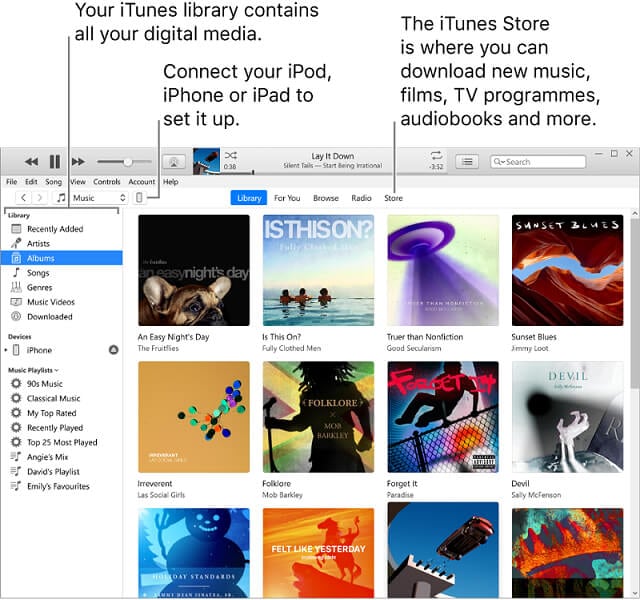
Lépésről lépésre haladjunk tovább az mp4 videók feltöltéséhez az iPhone-ra az iTunes használatával:
Lépés 1: Indítsa el az „iTunes” szoftvert a rendszeren. Most kattintson a „Zene” könyvtárra a bal felső sarokban. Változtassa meg „Filmek”-re.
Lépés 2: Most kattintson a „fájl” lehetőségre, és válassza a „Fájl hozzáadása a könyvtárhoz” lehetőséget a képen látható módon.
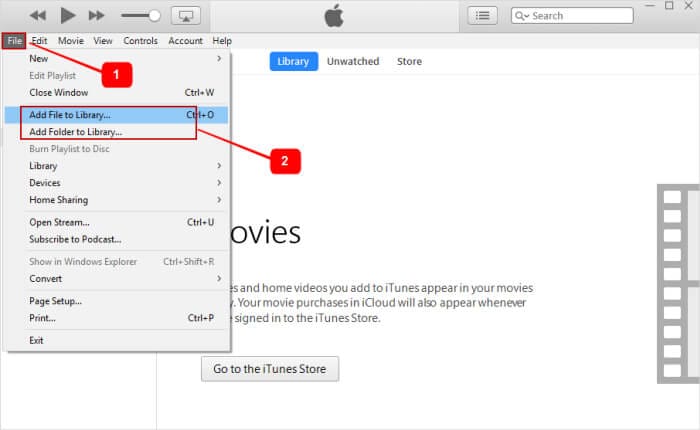
Lépés 3: Most válassza ki azt a helyet, ahol az mp4 fájlokat tárolta. Miután kiválasztotta a kiválasztott mp4 fájlokat vagy egyszerre, vigye át őket a könyvtárba.
Lépés 4: Most csatlakoztassa iPhone-ját az iPhone-hoz kapott USB-kábellel. Bármilyen más kompatibilis kábelt is használhat, de a gyorsabb és hatékonyabb adatátvitel érdekében győződjön meg arról, hogy az eredeti. Várja meg az észlelést.
Lépés 5: Miután észlelte, kattintson az eszköz ikonjára az iTunes sáv bal felső sarkában, és válassza a „filmek” lehetőséget a bal oldali menüből.
Lépés 6: Most válassza ki a „filmek szinkronizálása” opciót a képen látható módon, és válassza ki az iPhone-jára átvinni kívánt mp4 fájlokat. Ha végzett az mp4 videók kiválasztásával, kattintson a „szinkronizálásra” a képen látható módon.
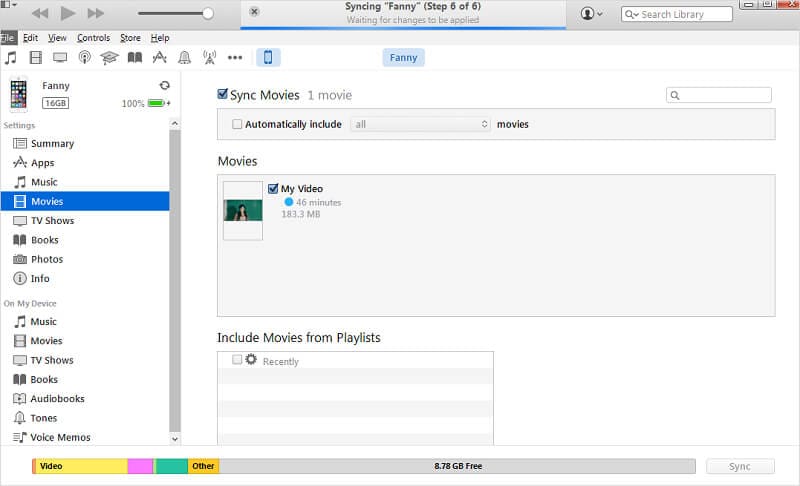
Elindul a szinkronizálási folyamat. Ez néhány percet vesz igénybe az mp4 fájlok méretétől függően. Miután a szinkronizálási folyamat befejeződött. Biztonságosan kihúzhatja iPhone-ját, és választása szerint lejátszhatja vagy módosíthatja mp4-videóit iPhone-ján.
Második rész: Mp4 átvitele iPhone-ra iTunes nélkül
Bár az iTunes egy hivatalos Apple-szoftver, amely egyszerű mp4 videók átvitelét teszi lehetővé iPhone-ra. De ha gyakorlati alapon látjuk, ennek megvannak a korlátai. Ezért nem mondhatjuk, hogy ez a leghatékonyabb szoftver a médiaszinkronizáláshoz.
Most valószínűleg azon gondolkodik, hogyan lehet hatékonyan átvinni mp4-et iPhone-ra iTunes nélkül?
Nos, a segítségünkre a DrFoneTool – a telefonkezelő a tökéletes szoftver, amely elvégzi Ön helyett a munkát. A DrFoneTool egy okostelefon-kezelő. Lehetővé teszi az mp4 videók egyszerű átvitelét iPhone-ra. Nem csak ez a DrFoneTool többcélú szoftver, amely lehetővé teszi a média teljes átvitelét bármely eszközről iPhone-jára.
Ez azt jelenti, ha valószínűleg azon töpreng, hogyan vigyen át mp4-et az iPhone 7-re, hogyan vigye át az mp4-et az iPhone kameratekercsére, hogyan vigye át mp4-et Macről iPhone-ra, vagy hogyan vigyen át mp4-et számítógépről iPhone-ra stb.
Minden keresése itt ér véget, mivel a DrFoneTool kifejezetten erre a célra készült. Nem csak ez, hanem a DrFoneTool is segít a különféle fájlok kezelésében és rendszerezésében az eszközön. A szoftver segítségével létrehozhatja személyes lejátszási listáit, és különféle albumokat is hozzáadhat készülékéhez. Ezenkívül lehetőséget biztosít a dolgai szinkronizálására az összes Apple eszközzel.
Tehát nézzünk meg néhány egyszerű lépést az mp4 videó átviteléhez az iPhone készülékre a DrFoneTool segítségével.
Lépés 1: Telepítse a DrFoneTool programot Windows PC-re vagy Mac-re, és indítsa el. Miután megfelelően elindult, válassza ki a „Phone Manager” lehetőséget a kezdőképernyőn a megadott lehetőségek közül, a képen látható módon.

Lépés 2: Most csatlakoztassa iPhone-ját a rendszerhez az iPhone USB-kábelével. Javasoljuk, hogy eredeti USB-kábelt használjon a gyorsabb adatátvitel érdekében. Ha iPhone készülékét a rendszerhez csatlakoztatja, a „Trust this Computer” üzenetet kapja, majd a folytatáshoz válassza az „elfogadás” lehetőséget.
Lépés 3: Ha végzett a 2. lépéssel, a szoftver automatikusan felismeri iPhone-ját. Most a következő lehetőségeket fogja látni, ahogy a képen látható.

Most egyszerűen válassza ki a „videókat” a felső panelen a továbblépéshez. Ha ezt a lehetőséget választja, az eszközein található összes videó megjelenik. Ha nehézségekbe ütközik a keresett videók megtalálása során. Kategóriánként tekintheti meg őket a bal oldali panelen.
Lépés 4: Az mp4 videók iPhone-jára való átviteléhez lépjen az eszköztárra, és válassza az „Importálás” lehetőséget. Kiválaszthat egy fájlt vagy egész mappát a követelménynek megfelelően, a képen látható módon.

Miután kiválasztotta a „Fájl hozzáadása” vagy a „Mappa hozzáadása” lehetőséget. Megnyílik egy böngészőablak. Most annyit kell tennie, hogy egyszerűen menjen a rendszer azon helyére, ahol az mp4-videóit tárolta a képen látható módon.

Lépés 5: Ha végzett a 4. lépéssel, egyszerűen kattintson a „Megnyitás” gombra. Ezzel elindítja az mp4 videók iPhone-ra másolását. A másolási folyamat befejezése után biztonságosan csatlakoztassa iPhone-ját. Mostantól elérheti mp4-videóit iPhone-járól.
Probald ki ingyen Probald ki ingyen
Nos, most valószínűleg kíváncsi az iTunes és a DrFoneTool közötti különbségre. Bár nem sok különbséget lehet észrevenni az előbb említett lépések segítségével. Az alábbiakban egy összehasonlító táblázat található, hogy érthetőbb legyen. Ebből a táblázatból megtudhatja, hogy az iTunes és a DrFoneTool segítségével mp4 videók iPhone-ra való átvitelének folyamatában milyen valódi különbségek vannak.
| Metrics | iTunes | DrFoneTool |
|---|---|---|
| Minden videó formátum | ✘ | ✔ |
| Adatvesztés a szinkronizálás során. | ✔ | ✘ |
| Átviteli sebesség nagy fájlmérettel | Átlagos | Gyors |
| Zenei adatok javítása. | ✘ | Automatikusan |
| Fájlok hozzáadása közvetlenül a számítógépről az iPhone-ra | ✘ | ✔ |
| Videók átvitele iDevices készülékről számítógépre | ✘ | ✔ |
Szinte minden lényeges különbség a kettő között bemutatásra kerül. Tehát válassza ki magának azt, amelyik könnyen elvégezheti a munkát.
Következtetés
Az mp4 videók iPhone-ra átvitele egyszerű folyamat. Ehhez csupán néhány alapvető információra van szükség. De tény, hogy sok irreleváns információ kering az interneten erről. Ez az információ néha működhet, néha pedig nem. De egy dolog világos, ez sok zavart keltett a felhasználók fejében. Ez az információ oly módon tükröződött, hogy megnehezítette az mp4 videók iPhone-ra történő importálását.
Ennek eredményeként az emberek még pénzt is költenek erre az átutalási folyamatra. Az Ön számára azonban ezek az információk kéznél, egyszerű lépésekben elérhetők. Most már nem nehéz az mp4 átvitele iPhone-ra iTunes segítségével vagy anélkül.
Legfrissebb cikkek


